Kaip sekti orą iPhone užrakinimo ekrane

Naudodami „iPhone“ skirtą „Weather“ programą galite stebėti informaciją apie temperatūrą, kritulius arba stebėti UV indeksą tiesiai savo telefone.

„iOS 16“ palaiko daugybę valdiklių, kuriuos galime įdiegti ir rodyti užrakinimo ekrane, todėl žmonėms pateikiama greita informacija, pvz., „ Facebook“ valdiklių įdiegimas „iPhone“ arba orų informacijos valdiklių diegimas „iPhone“ užrakinimo ekrane. Naudodami „iPhone“ skirtą „Weather“ programą galite stebėti informaciją apie temperatūrą, kritulius arba stebėti UV indeksą tiesiai savo telefone. Toliau pateiktame straipsnyje bus nurodyta, kaip stebėti orų informaciją iPhone užrakinimo ekrane.
Orų stebėjimo instrukcijos iPhone užrakinimo ekrane
1 žingsnis:
Pirmiausia užrakinimo ekrane paspauskite ir palaikykite ekraną, kad galėtumėte redaguoti. Bakstelėkite mygtuką Tinkinti , kad pakeistumėte, tada bakstelėkite Užrakinti ekraną .
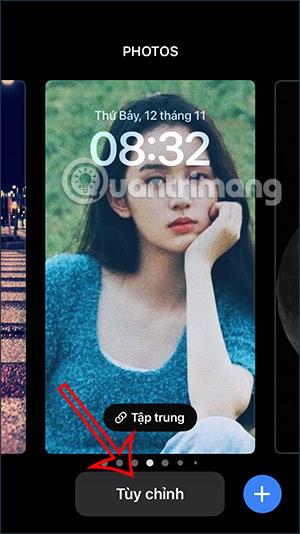

2 žingsnis:
Dabar spustelėsime mygtuką Pridėti valdiklį , kad įterptume orų valdiklį į iPhone užrakinimo ekraną. Tada pamatysite galimus valdiklius, iš kurių galite rinktis, įskaitant temperatūros valdiklį. Jei norite tiesiog stebėti temperatūrą, spustelėkite ir perkelkite šį valdiklį į valdiklių skyrių.

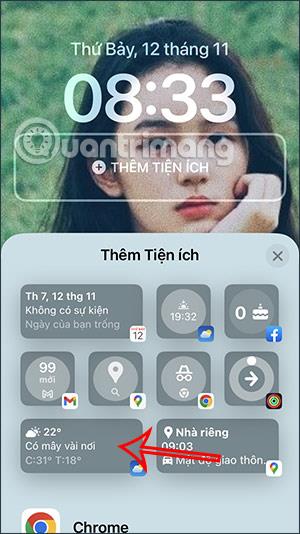
3 veiksmas:
Norėdami pridėti daugiau informacijos apie orus, slinkite žemyn ir spustelėkite Orai. Dabar vartotojai matys visus orų informacijos valdiklius, kuriuos galėsite pasirinkti ir pridėti prie „iPhone“ užrakinimo ekrano.
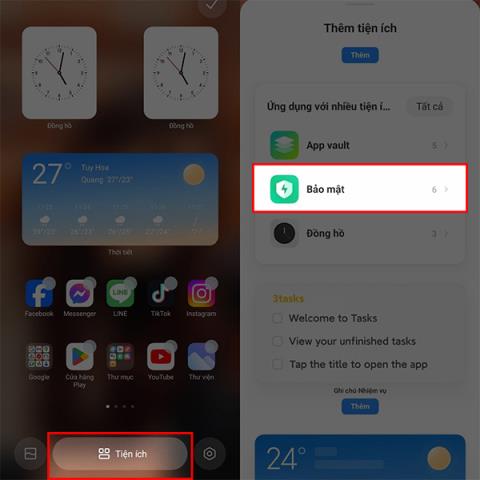

Perbraukiame dešinėn, kad pamatytume orų valdiklius ir pasirinktume, kokią informaciją norite matyti iPhone užrakinimo ekrane.

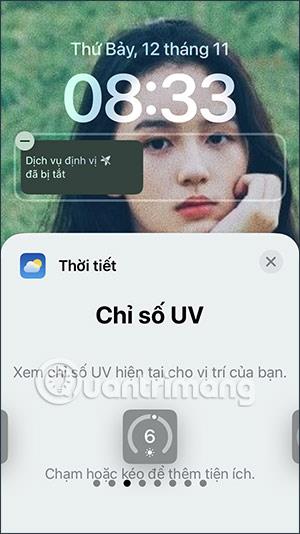
Priklausomai nuo informacijos apie orą, valdiklio dydis skirsis, kad galėtumėte pridėti prie „iPhone“ užrakinimo ekrano.

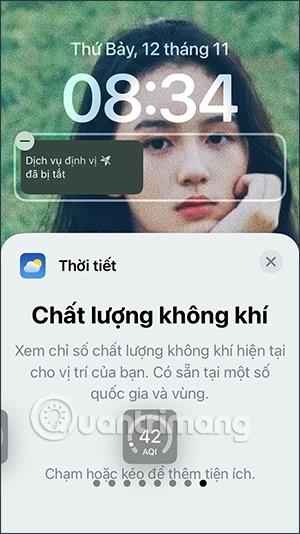
Kad ir kurį valdiklį naudotumėte, tiesiog vilkite jį į valdiklio sritį. Rezultatas „iPhone“ užrakinimo ekrane parodys orų informaciją, kaip parodyta toliau.
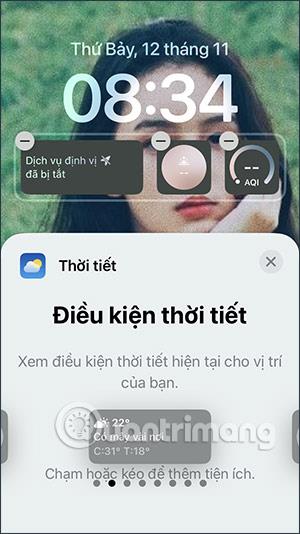
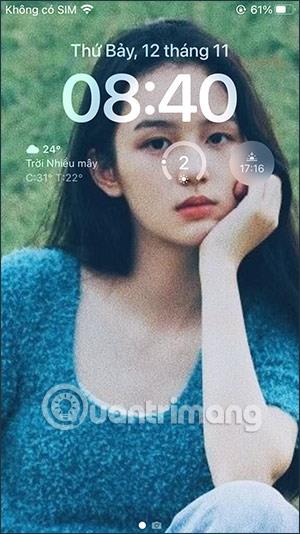
Vaizdo įrašo instrukcijos, kaip stebėti orą „iPhone“ užrakinimo ekrane
Kaip naudotis „Hey Weather“ programa „iPhone“.
1 žingsnis:
Pirmiausia atsisiųskite „Hey Weather“ programą „iPhone“ pagal toliau pateiktą nuorodą.
2 žingsnis:
Tada atidarykite programą „Hey Weather“ ir ekrano apačioje spustelėkite Valdiklis . Šiuo metu ekrane rodomi programos valdiklių tipai , pvz., parašo valdikliai, tinkinami valdikliai, kiti valdikliai. Spustelėkite, kad pasirinktumėte norimo rodyti valdiklio tipą.

3 veiksmas:
Tada pasirenkame šio valdiklio tipo dydį ir toliau pateikto orų valdiklio ekrano spalvą . Pakeiskite spalvą pasirinkę Pasirinkti fono spalvą , o simbolius valdiklyje pakeiskite pasirinkdami piktogramų stilių .
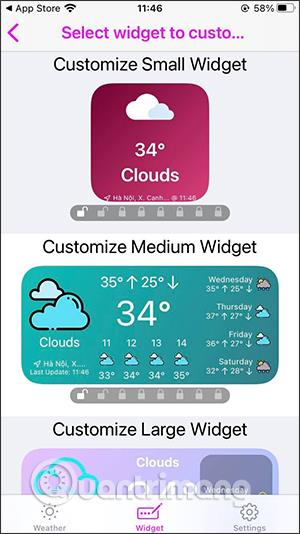

4 veiksmas:
Pasirinkę norimą naudoti spalvą ir simbolį, toliau spustelėkite varnelės piktogramą viršutiniame dešiniajame ekrano kampe, kad išsaugotumėte.

5 veiksmas:
Grįžkite į ekrano sąsają, paspauskite ir palaikykite ekraną ir pasirinkite pliuso piktogramą , kad pridėtumėte valdiklį. Dabar pamatysite valdiklį „Hey Weather“, kurį norite spustelėti.
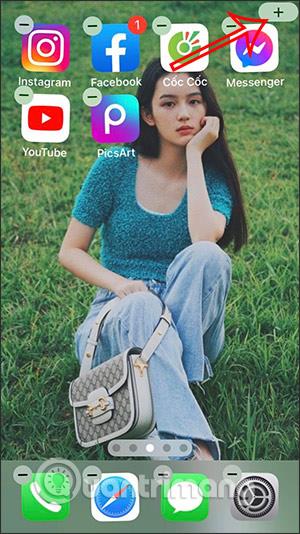

6 veiksmas:
Spustelėkite mygtuką Pridėti valdiklį ekrano apačioje, tada pamatysite orų prognozės ekraną, kaip nurodyta toliau.

Garso patikrinimas yra nedidelė, bet gana naudinga „iPhone“ telefonų funkcija.
„Photos“ programėlėje „iPhone“ yra prisiminimų funkcija, kuri sukuria nuotraukų ir vaizdo įrašų rinkinius su muzika kaip filme.
„Apple Music“ išaugo ypač didelė nuo tada, kai pirmą kartą buvo pristatyta 2015 m. Iki šiol tai yra antra pagal dydį mokama muzikos srautinio perdavimo platforma pasaulyje po „Spotify“. Be muzikos albumų, Apple Music taip pat yra tūkstančiai muzikinių vaizdo įrašų, visą parą veikiančių radijo stočių ir daugybės kitų paslaugų.
Jei norite, kad vaizdo įrašuose skambėtų foninė muzika, o tiksliau įrašytų dainą kaip foninę vaizdo įrašo muziką, yra labai paprastas sprendimas.
Nors „iPhone“ yra integruota programa „Weather“, kartais ji nepateikia pakankamai išsamių duomenų. Jei norite ką nors pridėti, „App Store“ yra daugybė parinkčių.
Naudotojai ne tik bendrina nuotraukas iš albumų, bet ir gali pridėti nuotraukų prie bendrinamų albumų iPhone. Galite automatiškai pridėti nuotraukų prie bendrinamų albumų, nereikės vėl dirbti iš albumo.
Yra du greitesni ir paprastesni būdai Apple įrenginyje nustatyti atgalinę atskaitą / laikmatį.
„App Store“ yra tūkstančiai puikių programų, kurių dar nebandėte. Įprasti paieškos terminai gali būti nenaudingi, jei norite atrasti unikalių programų, be to, nesmagu pradėti begalinį slinkimą atsitiktiniais raktiniais žodžiais.
„Blur Video“ yra programa, kuri sulieja scenas arba bet kokį norimą turinį telefone, kad padėtų mums gauti patinkantį vaizdą.
Šis straipsnis padės jums įdiegti „Google Chrome“ kaip numatytąją naršyklę „iOS 14“.









